PDF怎么删掉不要的页面?推荐2种常用文件页面删除方法
PDF文件是我们在工作中会经常碰到的一类文件,当我们在查阅文件内容时,有时会发现PDF文件中有些页面不需要的,这些不需要的内容页面是可以删除的,大家现在知道PDF怎么删除不要的页面吗?一般来说,PDF格式的文件是安全性比较高,这种文件是不容易被随便删除页面的,今天小编给大家分享些PDF文件页面删除的方法,有需要的可以学习下。

PDF怎么删掉不要的页面?
在删除文件页面内容时,我们可以选择在线删除,也可以选择在软件中删除,大家可以根据实际的情况选择一种适合自己的方法,以下是PDF删除页面的具体的操作:
PDF怎么删掉不要的页面-在线
1、在浏览器中打开迅捷PDF在线网站后,接着选择下首页的PDF删除页功能;
2、接下来就是往PDF删除页功能中加入PDF文件了,点击选择文件按钮,加入待转换的PDF文件就可以了;
3、将待转换的PDF文件上传成功后,接着需要我们把自定义设置中的页码选择给完善下,我们要删除文件中的哪些页面就选择对应的选项即可;
4、最后就是点击开始处理的按钮,将PDF文件中不要的页面给删除就可以了。
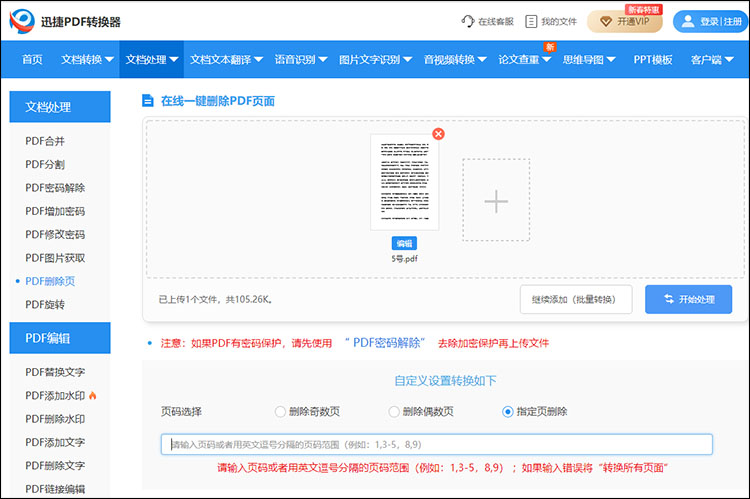
在线PDF删除页工具,可以实现将PDF文件的其中一页删除,也可以自定义设置删除奇数页、偶数页、任意页、多方面满足用户针对PDF文件的删除页面需求。
PDF怎么删掉不要的页面-软件
1、在迅捷PDF转换器的页面中,大家可以看到该软件支持多种操作,如PDF转换、PDF操作、文字语音转换、CAD转换等,我们需要的PDF删除页面就在PDF操作中;
2、进入PDF删除页面的功能页面后,就可以上传PDF文件,点击添加文件/添加文件夹、或者是使用拖拽文件的方式也是可以的;
3、PDF文件添加成功后,我们就可以在软件中选择不要的页面进行删除了,删除完毕,再点击开始转换的按钮就可以对文件进行保存啦。
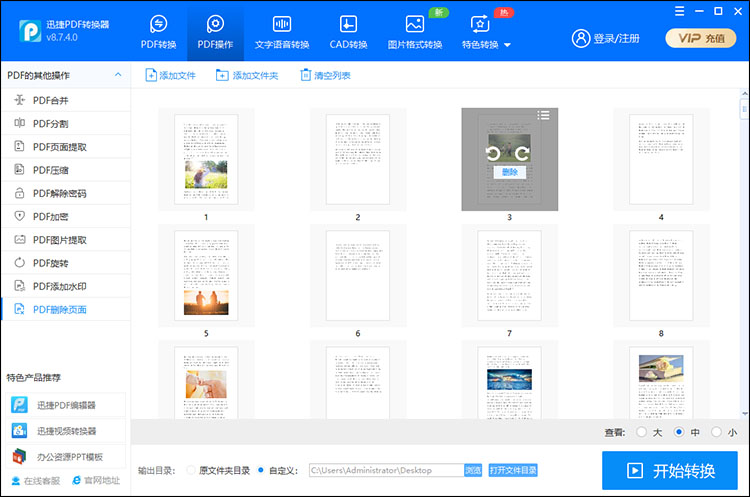
好了,上面就是给大家分享的PDF怎么删掉不要的页面相关内容了,无论是在线删除还是使用软件删除都是比较简单的,大家不会删除PDF文件页面的话,可以选择一个合适的方法学学啊!
相关文章
pdf怎么添加签名?4种简单方法详解
pdf怎么添加签名?在现代办公环境中,PDF文件的电子签名已成为确保文件真实性和完整性的重要手段。无论是合同、协议还是日常文件,添加电子签名都能提高工作效率,并保证文件的法律效力。本文将详细介绍四种简单且实用的PDF签名方法,帮助读者轻松添加PDF签名,使文档更加正式和可信。
PDF高亮显示怎么弄?3种方法让你的文档更易读
PDF高亮显示怎么弄?面对冗长的PDF文件,如何快速抓住重点、提升阅读效率成为了一个挑战。高亮显示作为一种有效的视觉辅助手段,能够帮助我们标注关键信息、加深记忆。本文将为大家介绍三种好用的PDF高亮显示方法,每种方法都有其独特的优势和适用场景,帮助小伙伴们应对不同需求。
pdf编辑页码怎么设置?3种方法让你轻松掌握
pdf编辑页码怎么设置?在现代办公环境中,PDF文档被广泛应用,其中页码的设置对文档的规范性和完整性具有重要意义。无论是报告、合同还是论文,适当的页码可以帮助读者更好地跟踪内容,提升文档的可读性。本文将详细介绍三种方法,帮助你轻松掌握PDF添加页码的技巧,一起来看看吧。
如何在pdf文件上编辑文字?分享三款编辑工具
如何在pdf文件上编辑文字?因良好的排版和跨平台的兼容性,PDF文件逐渐成为一种被广泛使用的文档格式。然而,PDF文件的静态特性也使得其编辑变得相对复杂。本文将探讨如何在PDF文件上编辑文字,并分享三款编辑工具。通过这些工具,用户不仅可以轻松地完成PDF替换文字,还能够进行其他各种编辑操作。
pdf更改背景颜色的方法详解,三种方法快速搞定
在现代办公和学习中,PDF文件因其跨平台兼容性和不可篡改性而广受欢迎。然而,有时候默认的白色背景可能并不适合所有场景,比如需要为演示文稿添加品牌颜色,或者为了提升可读性而调整背景色调。本文将详细介绍三种快速“pdf更改背景颜色”的方法,让你轻松搞定PDF背景颜色的个性化设置。

 ”
” ”在浏览器中打开。
”在浏览器中打开。

